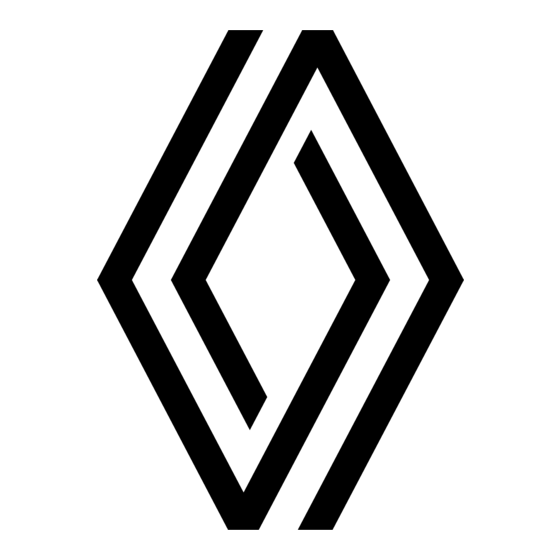
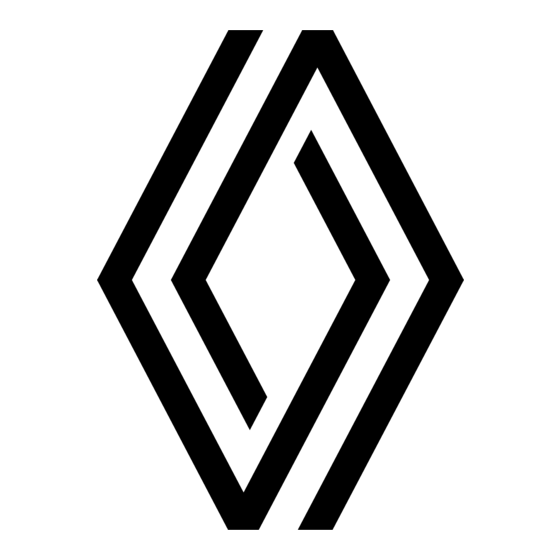
Renault EASY CONNECT Kurzanleitung
Vorschau ausblenden
Andere Handbücher für EASY CONNECT:
- Bedienungsanleitung (154 Seiten) ,
- Kurzanleitung (24 Seiten)
Inhaltsverzeichnis
Werbung
Werbung
Inhaltsverzeichnis

Inhaltszusammenfassung für Renault EASY CONNECT
- Seite 1 Renault EASY CONNECT - Multimediasysteme EASY LINK - Kurzanleitung...
-
Seite 2: Willkommen In Der Welt Von Renault Easyconnect
WILLKOMMEN IN DER WELT VON RENAULT EASYCONNECT Wir beglückwünschen Sie zu Ihrer Wahl. Damit Sie in vollem Umfang von Ihrem Gerät mit integriertem Multimedia-Bildschirm profitieren können, sollten Sie sich mit Hilfe der folgenden Anleitung mit den wichtigsten Funktionen und Einstellungen Ihres Multimediasystems und den Vorteilen der Vernetzung vertraut machen. -
Seite 3: Inhaltsverzeichnis
Erste Benutzung Multimedia Radio hören Ein Ziel eingeben Bluetooth-Telefonverbindung Anr ufen und einen Anr uf entgegennehmen Fahrzeug Die Ser vices Systemeinstellungen... -
Seite 4: Benutzung
E R S T E B E N U T Z U N G ( 1 / 4 ) Einschalten Multimedia-Frontpartie BILDSCHIRMBEDIENELEMENTE A, B UND C Das Multimediasystem startet: Das System ist mit einem Multimedia-Bildschirm A 1 Multimedia-Display. – wenn das Fahrzeug gestartet wird; oder B ausgestattet. - Seite 5 E R S T E B E N U T Z U N G ( 2 / 4 ) BEDIENEINHEITEN D UND E UNTER DEM LENKRAD 12 Kurzer Druckimpuls: Bestätigen einer Aktion. BEDIENEINHEIT UNTER DEM LENKRAD F Langer Druckimpuls: Rückkehr zum vorherigen 9 Auswahl der Audioquelle.
-
Seite 6: Erste Benutzung
E R S T E B E N U T Z U N G ( 3 / 4 ) Menü Navigation Radio Multimedia Telefon Apps Info Einstellungen Hilfe Menü Menü-Display Startdisplays 20 Umkippen: – Navigation im ausgewählten Bereich; Das System verfügt über mehrere Menüs, die alle Die Startseiten sind die standardmäßig einge- –... -
Seite 7: Aktualisierung
USB-Stick. Um das System zu aktualisie- Ihnen die Nutzung der Spracherkennungsfunktion Navigation Navigation Navigation Navigation ren, müssen Sie an einem Computer die Website des Multimediasystems und/oder des Telefons https://easyconnect.renault.com aufrufen. Wählen (sofern dieses mit dem Multimediasystem verbun- Alle Groß Mittel Klein Sie dann auf der Seite „Update”... -
Seite 8: Multimedia
M U L T I M E D I A „Videos“ Menü „RADIO RADIO“ Drücken Sie auf „Videos“ und wählen Sie anschließend die angeschlossene Quelle aus (USB-Anschluss), um Navigation Radio Multimedia Telefon auf die Videos zuzugreifen. Zur Wiedergabe eines Bitte lesen Sie das Kapitel „Radio“ in diesem Doku- Videos das gewünschte Video auswählen. -
Seite 9: Radio Hören
R A D I O H Ö R E N ( 1 / 2 ) 5 Wechseln zum nächsten oder vorherigen Sender. 6 Wechseln zur nächsten oder vorherigen Fre- quenz. 7 Zugriff auf die manuelle Eingabe der gewünsch- ten Frequenz. 8 Aufrufen des Audioquellen-Menüs „FREQUENZ“-MODUS Wählen Sie in diesem Modus Radiosender oder... - Seite 10 R A D I O H Ö R E N ( 2 / 2 ) Anmerkung: Wenn Sender RDS nicht nutzen oder sich das Fahrzeug in einem Gebiet mit schlech- tem Empfang befindet, werden Name und Logo des Senders nicht auf dem Display angezeigt. Es werden lediglich ihre Frequenzen oben in der Liste angezeigt.
-
Seite 11: Ein Ziel Eingeben
Z I E L E I N G E B E N ( 1 / 4 ) 10 10 Das Sonderziel „Tankstelle“ zeigt die Tankstellen in Ihrer Sie können Verkehrsbehinderungen als Karten- oder Umgebung sowie den Kraftstoffpreis für Ihr Fahrzeug. Listenansicht betrachten. - Seite 12 Z I E L E I N G E B E N ( 2 / 4 ) 11 11 „Navigation“ „AUS FAVORITEN AUS FAVORITEN“ Drücken Sie im Startbild auf „Menü“, dann auf „Na- Auf der Registerkarte „Adresse“ haben Sie folgende vigation“, um zu folgenden Elementen zu gelangen: Möglichkeiten: –...
- Seite 13 Z I E L E I N G E B E N ( 3 / 4 ) 12 12 „KOORDINATEN KOORDINATEN“ Mit diesem Menü können Sie einen Zielort mithilfe von Längen- und Breitengrad bestimmen. „ROUTE ROUTE“ Über dieses Menü können Sie auf Folgendes zugrei- ONE LINE SEARCH ONE LINE SEARCH fen:...
-
Seite 14: Navigationssystem
Z I E L E I N G E B E N ( 4 / 4 ) 13 13 „ZIELFÜHRUNG ABBRECHEN ZIELFÜHRUNG ABBRECHEN“ Mit dieser Funktion wird die laufende Navigation ge- stoppt. „NAVIGATIONSSTIMME NAVIGATIONSSTIMME“ Über das Kontextmenü können Sie das Maß der „Navi- gationsstimme“... -
Seite 15: Bluetooth-Telefonverbindung
Kontakte usw.) nur dann heruntergeladen, wenn Sie bei im Multimediasystem verfügbar sind. Weitere Informationen finden der Zuweisung des Telefons zum Multimediasystem das Bedienungsanleitung des Systems. Teilen von Daten zugelassen haben. Weitere Informationen zu der Liste der kompatiblen Telefone finden Sie auf der Website https://easycon- nect.renault.com. -
Seite 16: Anr Ufen Und Einen Anr Uf Entgegennehmen
A N R U F E N U N D E I N E N A N R U F E N T G E G E N N E H M E N ( 1 / 2 ) 15 15 „Telefon“... - Seite 17 TELEFON-KLINGELTON“ Verwenden Sie diese Option, um die Lautstärke für Fol- Telefon Musik Karte gendes einzustellen: – „Telefon-Klingelton“; – „Telefon-Freisprechen“. Aktuelle Wiedergabe Renault Podcasts Hörbücher „SMS SMS“ Sie können die SMS aktivieren oder deaktivieren. „SMARTPHONE-UNTERSTÜTZUNG“ „SMARTPHONE-UNTERSTÜTZUNG“ „ANDROID AUTO™ ANDROID AUTO™, , YANDEX.AUTO YANDEX.AUTO™...
-
Seite 18: Fahrzeug
F A H R Z E U G ( 1 / 2 ) 17 17 „Fahrzeugeinstellungen“ „MULTI-SENSE MULTI-SENSE“ „IONISATOR“ „IONISATOR“ Sie können die Einstellungen Ihres Fahrzeugs konfi- Verwenden Sie dieses Menü, um den gewünschten Verwenden Sie dieses Menü, um eine entspannte und gurieren, indem Sie „Einstellungen“... - Seite 19 F A H R Z E U G ( 2 / 2 ) 18 18 „ANWENDER- „ANWENDER- „Info“ „DRIVING ECO DRIVING ECO“ EINSTELLUNGEN“ EINSTELLUNGEN“ In diesem Menü können Sie die folgenden Optionen Einige Informationen zum Fahrzeug und zu Fahrten In diesem Menü können Sie Ihren Fahrstil bewerten. aktivieren/deaktivieren: finden Sie im Menü...
-
Seite 20: Die Ser Vices
„NOTRUF NOTRUF“ tenlos verfügbar. Sie können Ihr Abonnement online Die Funktion „Notruf“ wird bei einem schweren Unfall auf https://easyconnect.renault.com verlängern. oder einer Airbag-Auslösung automatisch ausgelöst. Anmerkung: Laufende Anwendungen werden ge- Die Notrufdienste werden automatisch angerufen. stoppt, sobald das Multimedia-System ausgeschal- tet wird. -
Seite 21: Systemeinstellungen
S Y S T E M E I N S T E L L U N G E N ( 1 / 3 ) 20 20 „Kontrolllampen / Displays und Anzeigen“ Einstellungen Je nach Stil werden bestimmte Informationen angezeigt, „KLANG KLANG“... - Seite 22 « « BENUTZERPROFIL BENUTZERPROFIL » » Wenn Sie Ihre Identifikation eingeben, werden Ihre Profileinstellungen in Ihrem Konto „MY Renault“ ge- Die Darstellung von Startseiten, Funktionen und Infor- Wählen Sie das gewünschte Benutzerprofil. speichert. Sie können das Konto dann für ein anderes mationen kann je nach Land variieren.
-
Seite 23: Reinitialisierung Des Systems
S Y S T E M E I N S T E L L U N G E N ( 3 / 3 ) 22 22 „BENACHRICHTIGUNGEN BENACHRICHTIGUNGEN“ „Systeminformationen“ Verwenden Sie dieses Menü, um Benachrichtigungen während der Fahrt anzuzeigen. Jede Benachrichtigung informiert Sie über Ereignisse in den folgenden Katego- rien: Wählen Sie im Menü... - Seite 24 à259107471Rò ú ê ä Renault s.a.s. société paR actions simplifiée au capital de 533 941 113 € / 13/15, quai le Gallo 92100 BouloGne/BillancouRt R.c.s. nanteRRe 780 129 987 — siRet 780 129 987 03591 / tél. : 0810 40 50 60...

